En esta página, se describe cómo designar un creador de cuentas de facturación y un creador de proyectos para operaciones habituales, y cómo quitar las funciones que se asignaron al recurso de la organización de forma predeterminada.
Agrega un creador de cuentas de facturación y un creador de proyectos
Para migrar las cuentas de facturación existentes a un recurso de organización, un usuario debe tener la función de Creador de cuentas de facturación de Cloud IAM. Los usuarios con la función de Creador de proyectos pueden crear y administrar los recursos de proyectos. Para agregar creadores de cuentas de facturación y creadores de proyectos adicionales, sigue estos pasos:
Console
Para otorgar la función de Creador de cuentas de facturación o Creador de proyectos con la consola deGoogle Cloud , sigue estos pasos:
Ve a la página Administrar recursos en la Google Cloud consola:
En la lista desplegable Organización, selecciona tu recurso de organización.
Selecciona la casilla de verificación del recurso de la organización. Si no tienes un recurso de carpeta, el recurso de la organización no será visible. Si quieres continuar, consulta las instrucciones para otorgar funciones que están en la página de Cloud IAM.
En Permisos, dentro del Panel de información ubicado a la derecha, ingresa la dirección de correo electrónico del principal que deseas agregar.
En el menú desplegable Seleccionar una función, selecciona Facturación > Creador de cuentas de facturación o Resource Manager > Creador de proyectos.
Haga clic en Agregar. Aparecerá un cuadro de diálogo para que confirmes la adición o actualización de la función nueva del principal.
Cómo quitar los roles predeterminados del recurso de la organización
Después de designar tus propios roles de Creador de cuentas de facturación y Creador de proyectos, puedes quitar estos roles del recurso de la organización para restringir esos permisos a los usuarios designados de manera específica. Para quitar roles del recurso de la organización, sigue estos pasos:
Console
Para quitar los roles asignados a los usuarios de forma predeterminada con la consola de Google Cloud , sigue estos pasos:
Ve a la página Administrar recursos en la Google Cloud consola:
Haz clic en la lista desplegable Organización en la parte superior de la página y, luego, selecciona tu recurso de organización.
Selecciona la casilla de verificación del recurso de la organización en el que deseas cambiar los permisos. Si no tienes un recurso de carpeta, el recurso de la organización no será visible. Si quieres continuar, consulta las instrucciones para revocar funciones que están en la página de IAM.
En el Panel de información de la derecha, en Permisos, haz clic para expandir el rol del que deseas quitar usuarios.
En la lista expandida de las funciones, junto al principal que deseas quitar de la función, haz clic en quitar.
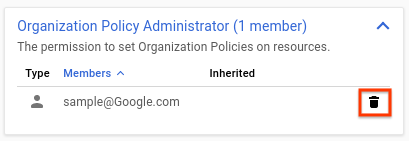
En el cuadro de diálogo ¿Quieres quitar el rol del principal? que aparece, haz clic en Quitar para confirmar que quieres quitarle el rol al principal especificado.
Repite los dos pasos anteriores en cada función que desees quitar.

